كيفية إضافة طبقة أقنعة في برنامج فوتوشوب
نشرت: 2021-09-28غالبًا ما تُعتبر أقنعة الطبقة أداة متقدمة في Photoshop ، في حين أنها في الواقع تتعلق بالأبيض والأسود. أقنعة الطبقة هي أداتك الأولى للتحرير غير المدمر عند إجراء أي تنقيح للصورة وهي ضرورية لتكوين أي صورة. وأفضل جزء؟ إنها سهلة الاستخدام بشكل لا يصدق.
في هذا البرنامج التعليمي ، سنغطي أساسيات أقنعة الطبقة في Photoshop ، وكيفية عملها ، وإعداداتها ، وكيفية تحسينها باستخدام لوحة Properties.
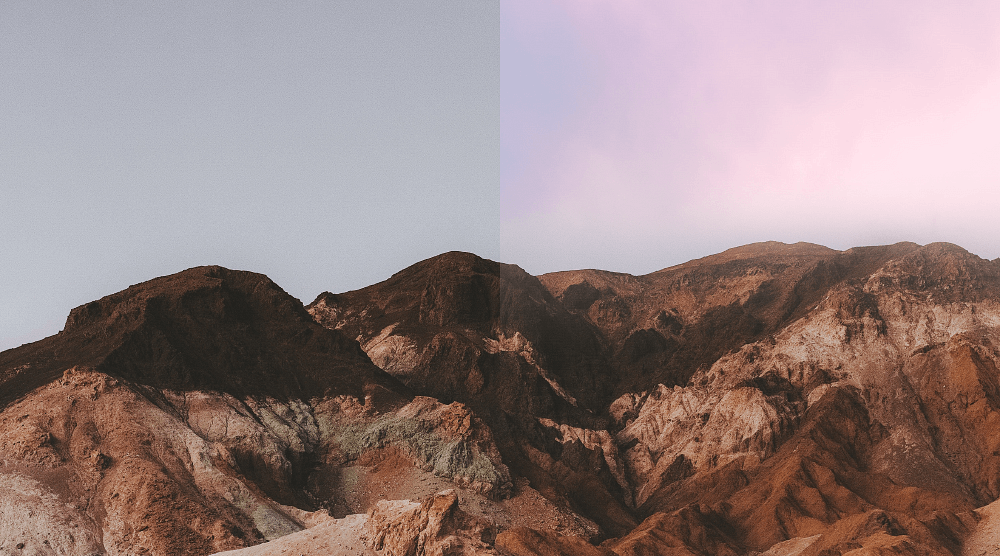
ما هو قناع الطبقة في برنامج فوتوشوب
أقنعة الطبقة هي طريقة قابلة للعكس لإخفاء جزء من طبقة في Photoshop. إنه بديل غير مدمر لمحو أو حذف جزء من طبقة بشكل دائم. يعد إخفاء الطبقة أداة رئيسية في استبعاد الكائنات من أجل تكوين الصورة ، ولكنه يستخدم أيضًا في تنقيح الصور وتحريرها.
يوجد نوعان تقنيًا من أقنعة الطبقة:
- يتم تحرير أقنعة الطبقة باستخدام أدوات خطوط المسح مثل أدوات الطلاء أو التحديد.
- يتم تحرير أقنعة المتجهات باستخدام أدوات المتجه مثل أداة Pen أو Shape.
بينما كلاهما متشابهان ، كلاهما غير مدمر ويعملان على قنوات منفصلة بتدرج الرمادي. اليوم ، سنركز على أقنعة الطبقة النقطية.
يمكن استخدام أقنعة الطبقة على كل من الطبقات والمجموعات في Photoshop ، ولكنها ستظل سليمة فقط إذا تم حفظ الملف كملف PSD.
كيفية إضافة وتحرير قناع طبقة في برنامج فوتوشوب
الخطوة 1: حدد طبقة
أولاً ، حدد الطبقة أو المجموعة التي ترغب في تطبيق قناع طبقة عليها. في هذه الحالة ، سنقوم بإخفاء صورة لسماء على سلسلة جبال.
بينما سأستخدم طبقة صورة عادية ، يمكن إضافة أقنعة طبقة إلى طبقات النص والمجموعات وطبقات الشكل.
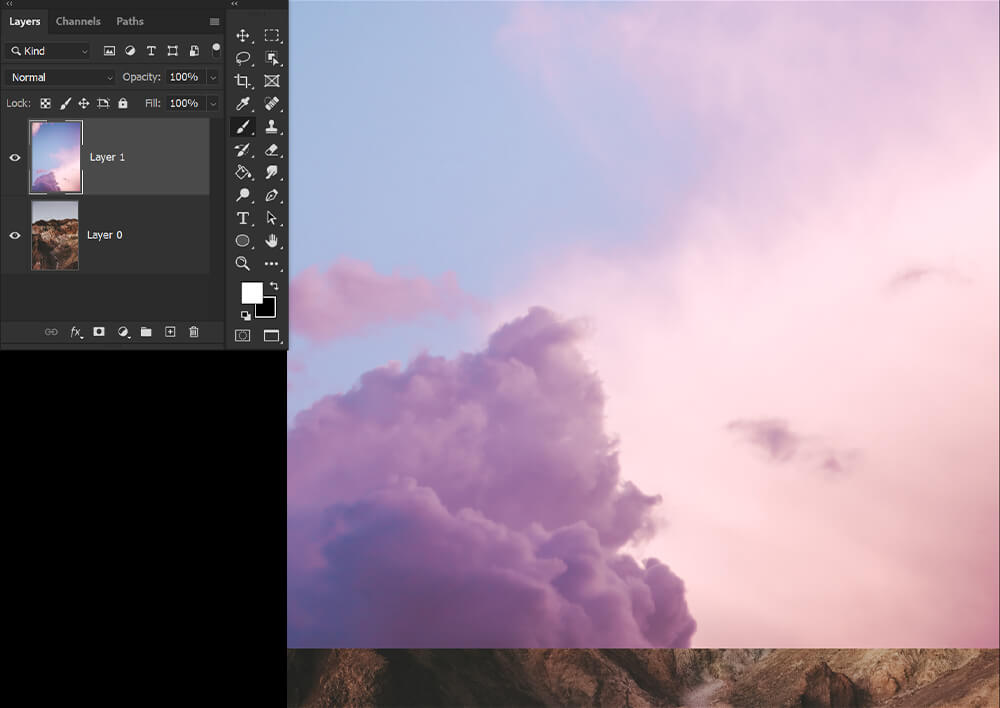
الخطوة 2: انقر فوق زر Add Layer Mask
بعد ذلك ، اختر Add Mask الموجود في أسفل لوحة Layers.
ستبدأ أقنعة الطبقة باللون الأبيض.
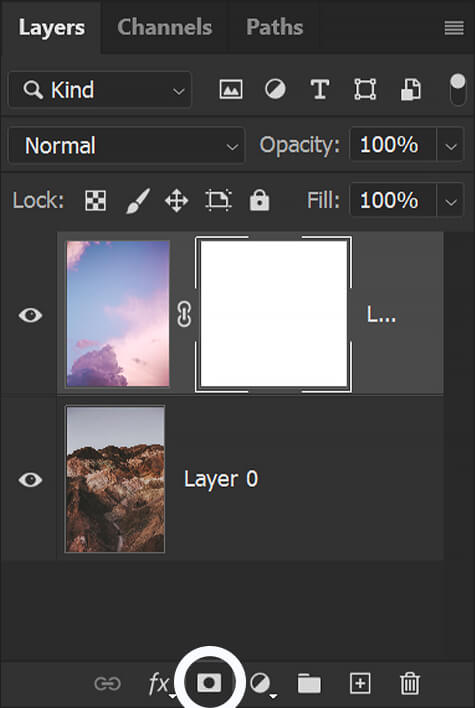
الخطوة 3: الطلاء باللون الأسود لإخفاء
حدد أداة الفرشاة واضبط لون المقدمة على الأسود. مع تحديد قناع الطبقة ، قم بالطلاء باللون الأسود لإخفاء أو إخفاء أجزاء من الطبقة.
يمكنك أيضًا استخدام خيارات تعبئة أخرى مثل أداة القلم ، وأدوات التحديد المتنوعة ، ثم أداة التدرج.
إذا قمت بتحديد مساحة من الصورة ثم قمت بتطبيق أقنعة طبقة ، فسيقوم قناع الطبقة بتعبئة المنطقة المحددة باللون الأسود عند الإنشاء.
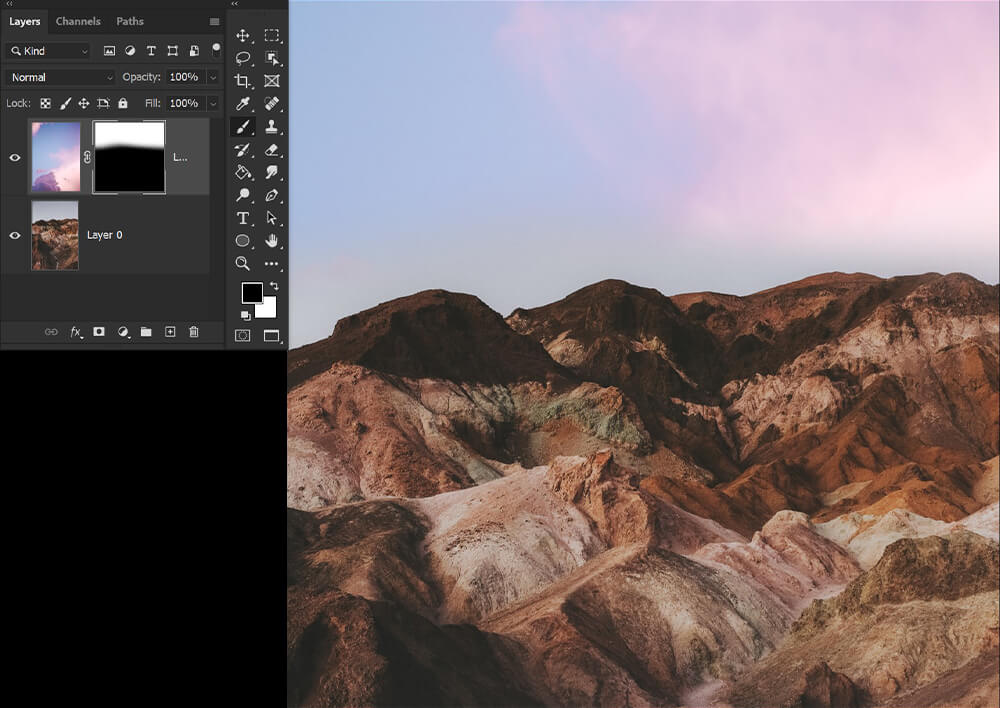
الخطوة 4: الطلاء الأبيض للكشف
لكشف أو إعادة ما تم إخفاءه ، بدّل لون المقدمة إلى الأبيض وقم بالطلاء على قناع الطبقة تمامًا كما كان من قبل.
تعمل أقنعة الطبقة بتدرج الرمادي ، مما يعني أنه يمكنك فقط استخدام ظلال من الأسود والرمادي والأبيض على قناع طبقة. على سبيل المثال ، سيؤدي طلاء 50٪ باللون الرمادي على قناع طبقة أبيض إلى إخفاء 50٪ من الشفافية.
اضغط على X لتبديل ألوان المقدمة والخلفية في شريط الأدوات ، بحيث يمكنك التبديل بسرعة بين الأبيض والأسود.
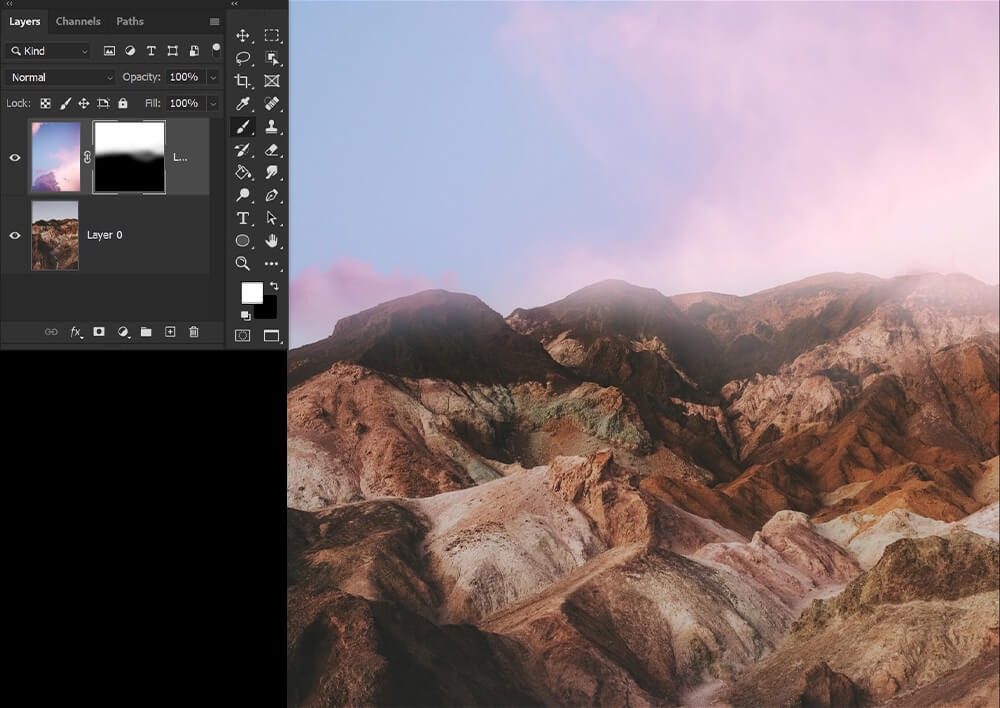
الخطوة 5: انسخ قناع الطبقة
إذا كنت ترغب في نسخ نفس قناع الطبقة إلى طبقات مختلفة متعددة ، اسحب مع الضغط على مفتاح Alt في Windows أو مفتاح Option في جهاز Mac واسحب القناع إلى الطبقة الأخرى.
إذا كنت ترغب في نقل قناع طبقة ، دون إنشاء نسخة ، فانقر ببساطة واسحب القناع إلى طبقة أخرى.
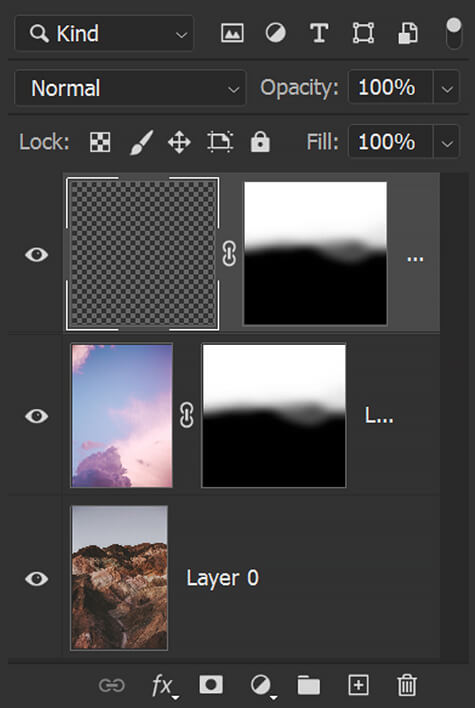
الخطوة 6: فك ارتباط الطبقات والأقنعة
بشكل افتراضي ، ترتبط الطبقة بقناع الطبقة الخاص بها ، المشار إليه بواسطة أيقونة الرابط بين المصغرات في لوحة Layers.
الارتباط النشط يعني أنه عند تحريك الطبقة أو قناع الطبقة باستخدام أداة التحريك ، سيتحرك كلاهما.
يتيح لك فك ارتباط طبقة وقناعها تحريكهما بشكل مستقل عن بعضهما البعض وتغيير حدود القناع بشكل منفصل عن الطبقة.

ضعه بمخيلتك:
- لإلغاء ارتباط طبقة بقناعها ، انقر فوق أيقونة الارتباط بين الطبقة المصغرة لقناع الطبقة.
- لربط طبقة وقناعها ، انقر فوق رمز الارتباط مرة أخرى.
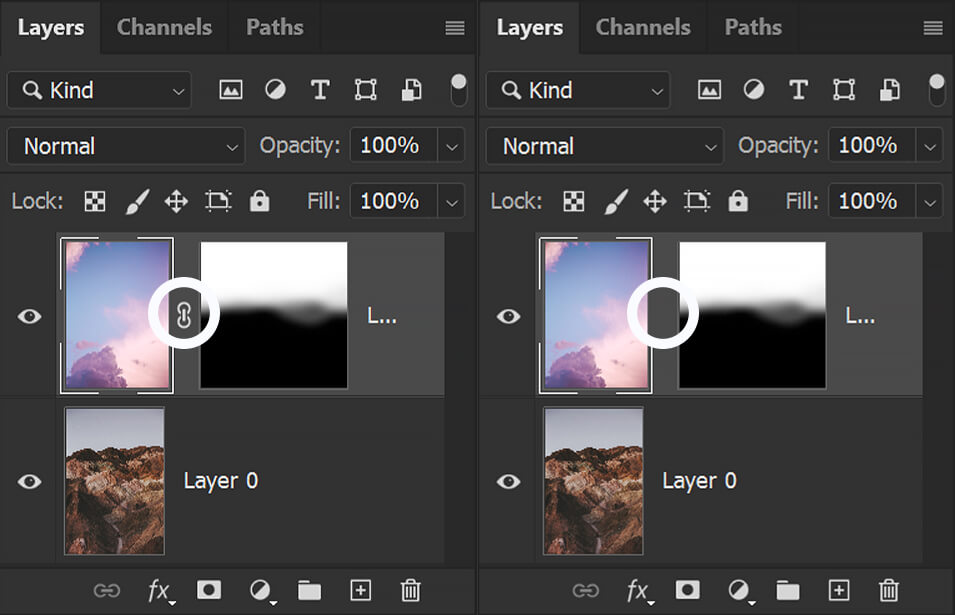
الخطوة 7: تبديل قناع الطبقة وإيقاف تشغيله
لتشغيل قناع الطبقة وإيقاف تشغيله ، يمكنك تحديد قناع الطبقة والقيام بأحد أمرين:
- انقر بزر الماوس الأيمن> تعطيل Layer Mask لإيقاف تشغيله وانقر بزر الماوس الأيمن> Enable Layer Mask لإعادة تشغيله.
- بدلاً من ذلك ، يمكنك النقر مع الضغط على مفتاح Shift على مصغر قناع الطبقة. انقر مع الضغط على مفتاح Shift على قناع الطبقة مرة ثانية لإعادة تمكينه.
يؤدي إيقاف تشغيل قناع الطبقة إلى إخفاء قناع الطبقة فقط ؛ لا يحذفها. لإعادة تشغيل قناع الطبقة ، يمكنك إما:
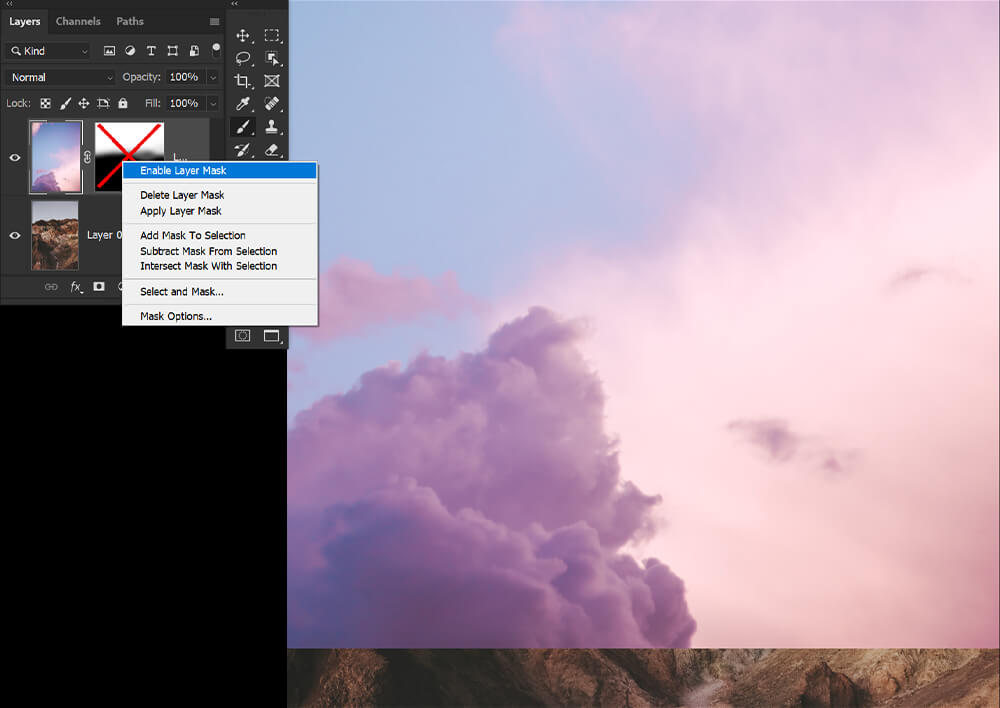
الخطوة 8: تطبيق أو حذف قناع الطبقة
إذا كنت تريد حذف قناع طبقة أو تطبيقه بشكل دائم ، فيمكنك:
- انقر بزر الماوس الأيمن> تطبيق Layer Mask لحذف الأجزاء المقنعة من الطبقة نهائيًا.
- أو انقر بزر الماوس الأيمن> حذف قناع الطبقة ، والذي سيحذف قناع الطبقة فقط ويترك الطبقة بدون تغيير.
يمكن أن يساعد تطبيق أقنعة الطبقة وحذفها في تقليل حجم ملف .PSD الخاص بك.
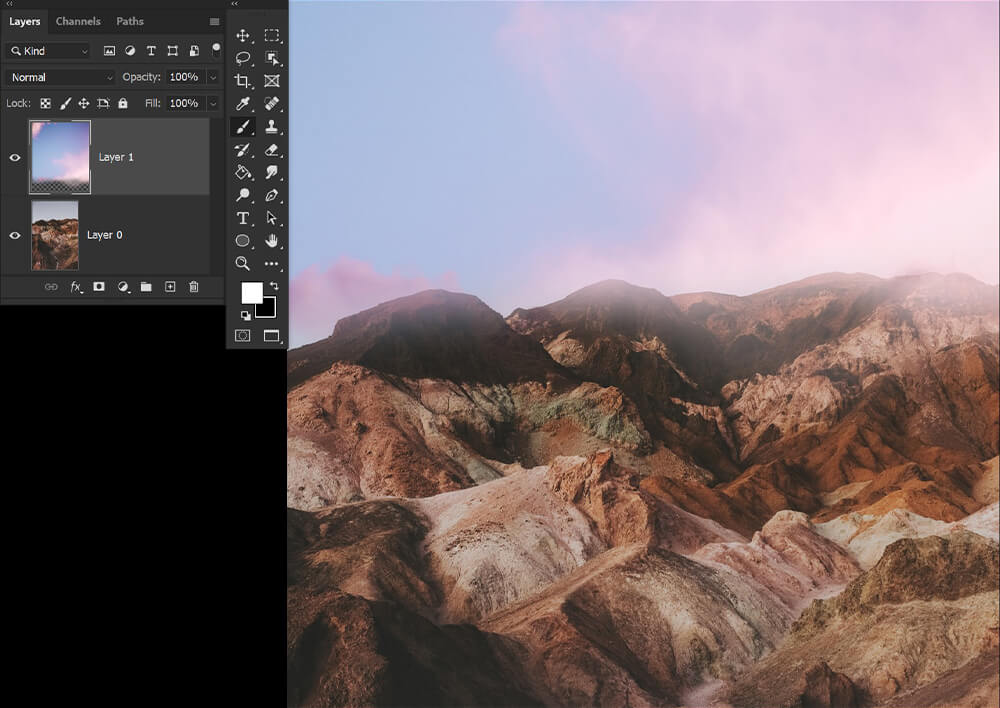
كيفية ضبط إعدادات قناع الطبقة في Photoshop
الخطوة 1: ضبط التعتيم
هناك عدة طرق يمكنك من خلالها ضبط قناع الطبقة أو ضبطه بدقة. أولاً ، حدد قناع الطبقة وافتح Windows> لوحة الخصائص.
لضبط تعتيم قناع طبقة ، مرر منزلق الكثافة إما إلى اليسار أو اليمين. في هذه الحالة ، تعني الكثافة والتعتيم نفس الشيء.
سيضبط منزلق الكثافة قناع الطبقة ككل ، حتى مع تحديد نشط. إذا كنت تريد تحديد تغييرات التعتيم ، فسيتعين عليك القيام بذلك يدويًا باستخدام فرشاة.
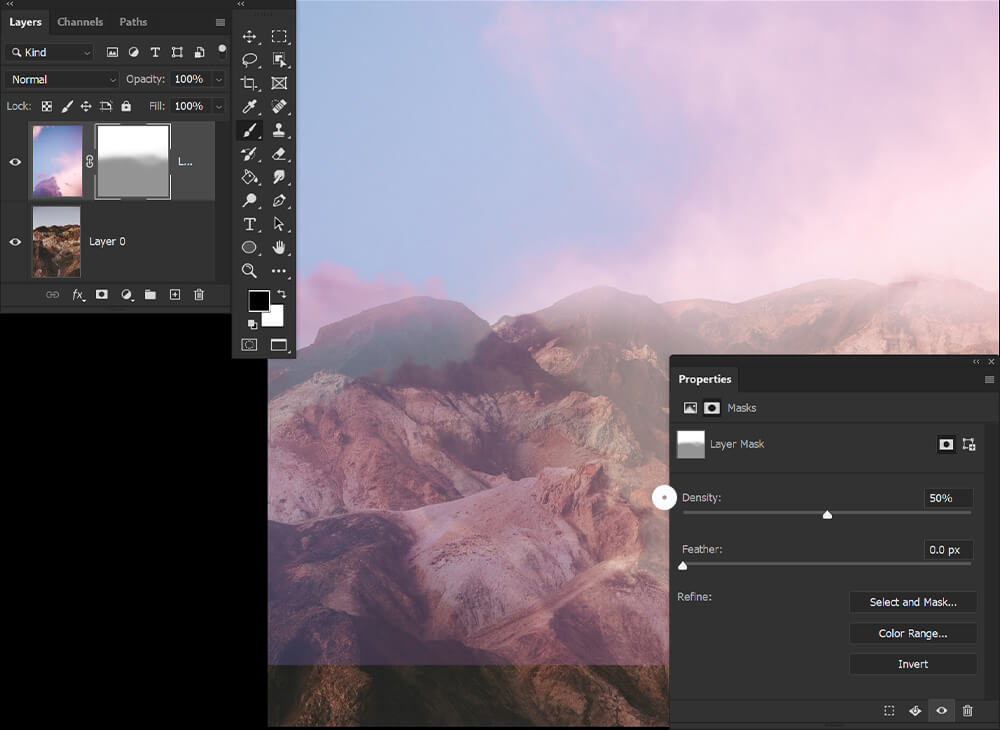
الخطوة 2: ضبط الريشة
التدرج يموه حواف القناع لإنشاء انتقال أكثر نعومة. مرة أخرى ، حدد قناع الطبقة الذي ترغب في تحريره وافتح لوحة Windows> Properties.
اسحب منزلق الحد المتدرج لتطبيق التدرج على حافة القناع.
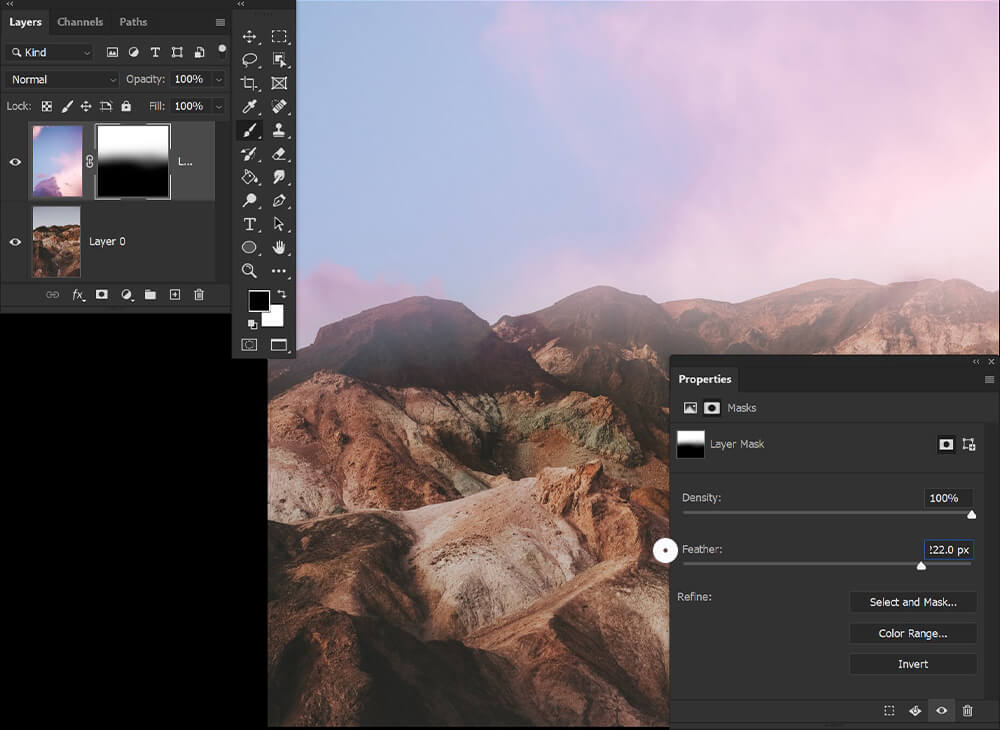
الخطوة 3: تحديد وإخفاء
التحديد والقناع هو المكان الذي ستجد فيه كل أدوات Photoshop ذات الحواف الدقيقة وأدوات القناع التلقائي. يتضمن ذلك أداة Feather و Refine Edge وأداة تحديد الشعر التلقائي في Photoshop.
يمكن تعديل العرض ، حتى تتمكن من رؤية اختيارك بشكل أفضل. أدناه ، جميع المناطق الموضحة باللون الأحمر مقنعة.
ستعمل التحسينات العامة على ضبط القناع ككل ، بينما يمكن لأدوات الفرشاة المختلفة ، الظاهرة على اليسار ، إنشاء تعديلات دقيقة وتحسينات.
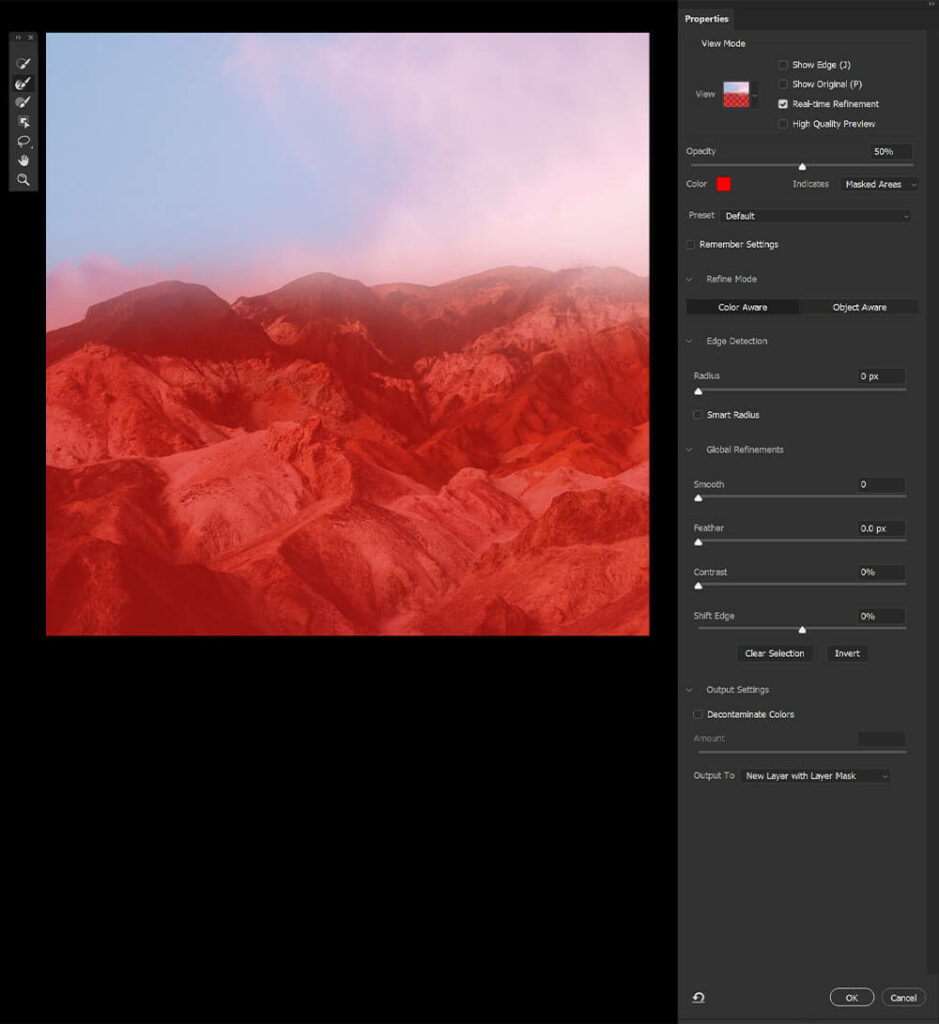
خاتمة
يغطي هذا كل ما تحتاج لمعرفته حول أساسيات أقنعة الطبقة في Photoshop! بعد قراءة جميع مزايا أقنعة الطبقة ، قد تتساءل "لماذا تستخدم أقنعة الطبقة بدلاً من فرشاة الممحاة؟"
بصراحة ، هناك أسباب قليلة جدًا لذلك. سأستخدم فرشاة ممحاة على طبقات ذات ألوان صلبة أو لإجراء تغييرات صغيرة جدًا. خلاف ذلك ، فإن أقنعة الطبقة هي السبيل للذهاب.

يمكن لأقنعة الطبقة أن تفعل أكثر بكثير من مجرد المزج الأساسي. مع القليل من الممارسة ، ستكون الأداة الأولى لاستخراج الصور ، وتحويل الصور إلى سماد ، وحتى تنقيح الصور.
